Synology VPN Plus Server経由でSRMにアクセスする方法
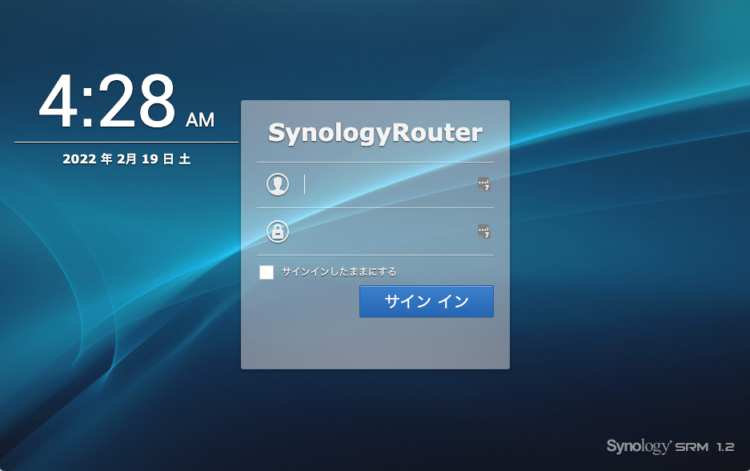
Synology RT2600acなどのルーターに「VPN Plus Server」パッケージをインストールするとルーターのネットワーク内部にVPN接続ができますが、接続後にこのルーターのOS「SRM」に「http://192.168.1.1:8000」といったアドレスでアクセスしようとURLを叩いてもアクセスできません。
テレワークなどで遠隔操作したいネットワーク管理者やエンジニアにとってこれは死活問題ではないかと思いますので、今回はその解決策を紹介したいと思います。
その前に、VPN接続時の「クライアントIPの範囲」を確認
VPN Plus Serverでは、いろいろな方式でVPN接続できるようになっていますが、今回はよく使われる「L2TP/IPSec」の設定で紹介します。(ただ、この方法は他のVPN方式(PPTP、SSL VPNなど)でも同様にできるので参考になるでしょう。)
まず、VPN Plus Serverを開き、VPNに接続した際に割り当てられるプライベートIPの設定を行う「クライアントIPの範囲」を「Default」から、SRMと同じIPアドレスクラスが割り当てられるよう「Local Network」に変更します。
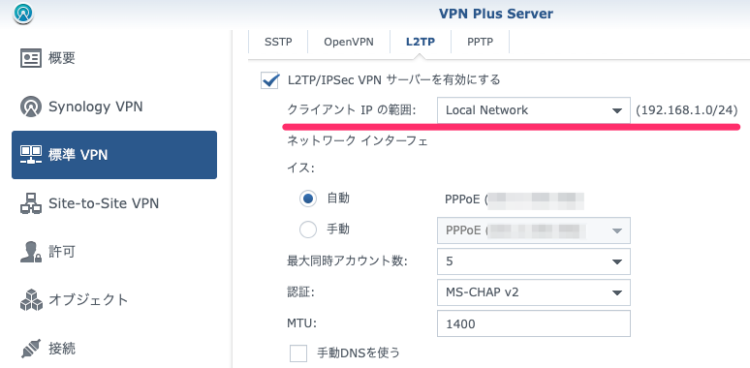
私の環境ではSRM初期設定になっている「192.168.1.0/24」のままにしていますが、ここを変更されている場合はそのIPアドレス範囲が表示されるはずです。
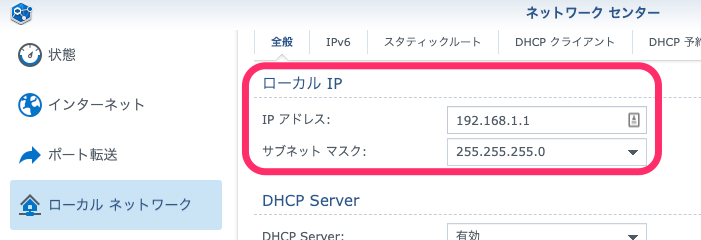
これで、VPN接続した場合に「192.168.1.0/24」のIPアドレス範囲のいずれかが割り当てられているはずです。
ファイアウォールにルールを追加
次にファイアウォールにルールを追加します。
結論から言うと以下のキャプチャ画面のようにします。
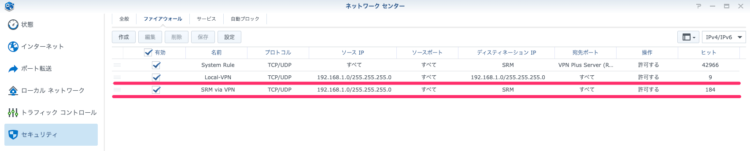
具体的には、以下の2つのファイアウォールルールを追加します。
名前についてはそれぞれ「Local-VPN」「SRM via VPN」となっていますが、自由に決めて構いません。
| プロトコル | ソースIP | ソースポート | ディスティネーションIP | 宛先ポート | 操作 |
|---|---|---|---|---|---|
| TCP/UDP | 192.168.1.0/255.255.255.0 | すべて | 192.168.1.0/255.255.255.0 | すべて | 許可する |
| TCP/UDP | 192.168.1.0/255.255.255.0 | すべて | SRM | すべて | 許可する |
これで無事にSRM(http://192.168.1.1:8000/webman/index.cgi)にアクセスできるようになっているかと思います。
当サイトではこれからも便利なSynology製品のお役立ち情報を紹介していきたいと思っていますので記事シェアなどの応援よろしくお願いします。
TP-Link Omada ギガビット マルチWAN VPNルーター ER605
¥9,200 (2026-01-02 11:33 GMT +09:00 時点 - 詳細はこちら価格および発送可能時期は表示された日付/時刻の時点のものであり、変更される場合があります。本商品の購入においては、購入の時点で当該の Amazon サイトに表示されている価格および発送可能時期の情報が適用されます。)【Wi-Fi6ルータ】Synology メッシュ対応ルーター 2,400Mbps + 600Mbps(11a/b/g/n/ac/ax対応) 高セキュリティ VPN構築可能 Wi-Fi6デュアルバンド対応 WRX560
【Wi-Fiルータ】Synology メッシュWi-Fiルーター Tri-band 2.13Gbps (11a/b/g/n/ac対応) メッシュネットワーク構築可能 VPN環境構築可能 国内正規代理店 国内サポート対応 【IPv4overIPv6 MAP-E/DS Lite対応】MR2200ac
¥22,964 (2026-01-02 11:33 GMT +09:00 時点 - 詳細はこちら価格および発送可能時期は表示された日付/時刻の時点のものであり、変更される場合があります。本商品の購入においては、購入の時点で当該の Amazon サイトに表示されている価格および発送可能時期の情報が適用されます。)2022-02-19

















